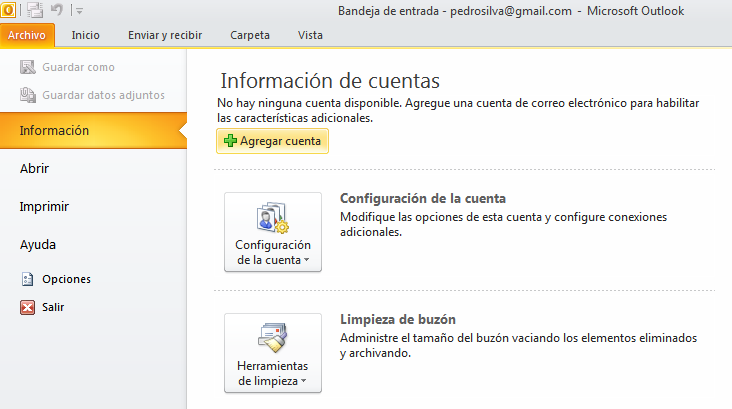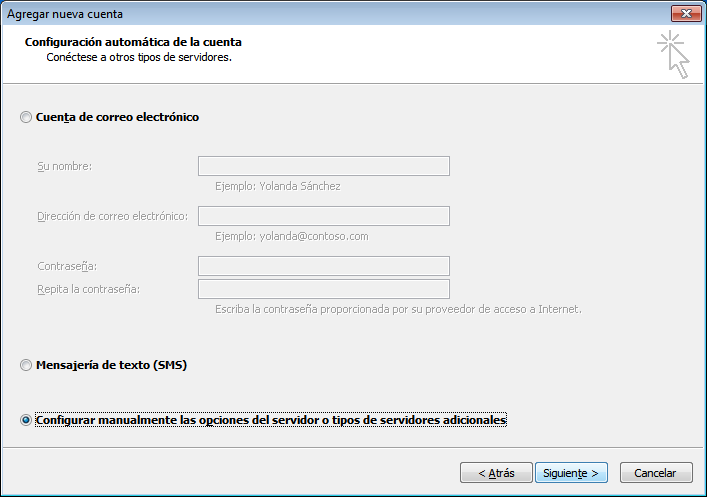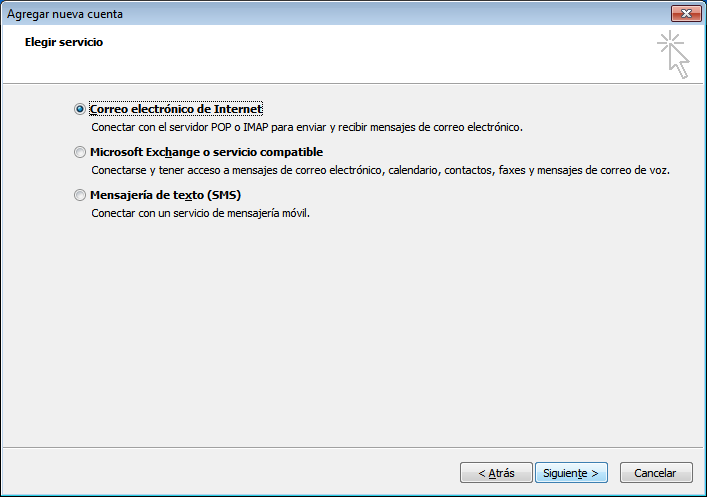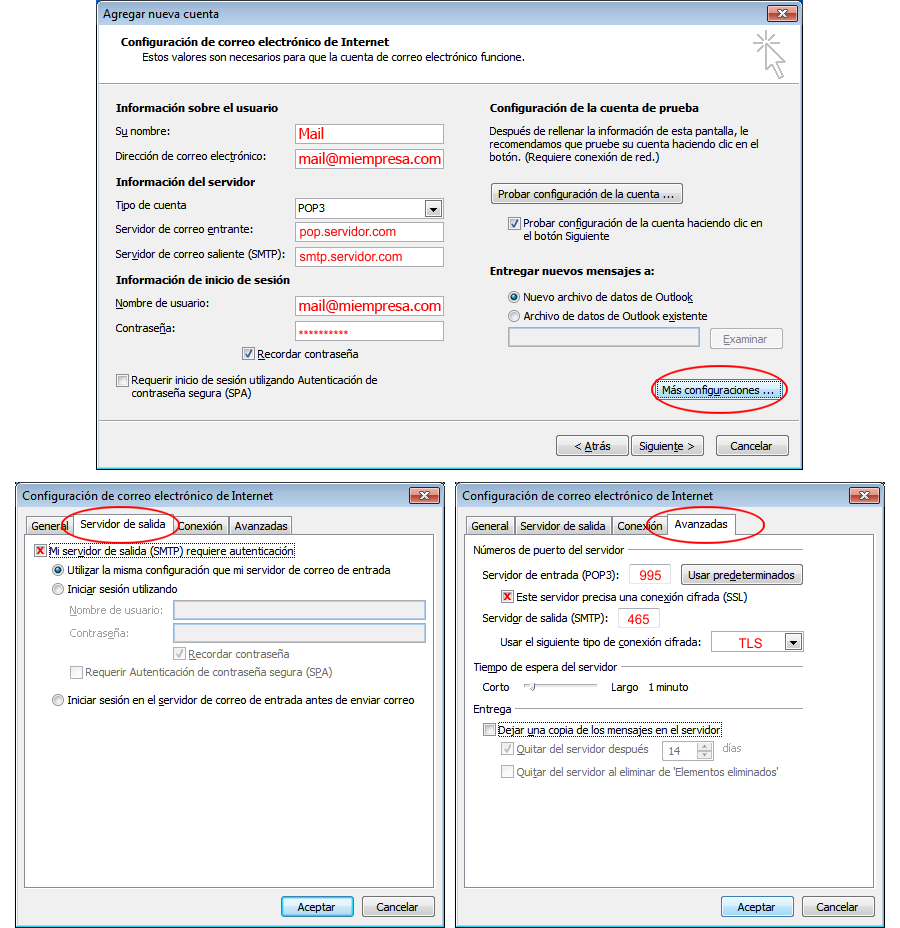Configuración general de email
Paso 1
Para configurar una nueva cuenta de correo electrónico haga clic en Archivo, Información y seleccione Agregar cuenta como en la siguiente imagen:
Paso 2
* Se abrirá una nueva ventana para Configuración automática de la cuenta
Seleccione la opción Configurar manualmente las opciones del servidor…
Haga clic en Siguiente
Paso 3
Se abrirá una nueva ventana para Elegir servicio
Seleccione la opción Correo electrónico de Internet
Haga clic en Siguiente
Paso 4
Se abrirá una nueva ventana para la configuración de correo electrónico de Internet
Los datos necesarios, son enviados por su servicio de email.
Si usted ha perdido o no ha recibido, póngase en contacto con su servicio de hosting y pregunte cuáles son los datos.
Si la puerta o el cifrado da error, pruebe con otro, o mejor aún, póngase en contacto con su servicio de email.
La única manera de estar seguro es consultar con su servicio de email.
Estos son los datos más utilizados en el correo electrónico:
Servidor de correo entrante (POP3): pop.miempresa.com | puerto 995 | con conexión cifrada SSL
También puede ser: pop3.servidor.com ou mail.miempresa.com | puerto 110 | sin conexión cifrada
Servidor de correo saliente (SMTP): smtp.miempresa.com | puerto 465| con conexión cifrada SSL | requiere autenticación
También puede ser: mail.miempresa.com | puerto 587 o 25 | con conexión cifrada TLS o incluso sin conexión cifrada
Insira sus datos como en la siguiente imagen: